¿Cómo crear un embudo de conversión con Google Analytics en 5 pasos?
En este post voy a explicarte, de manera sencilla y en tan solo 5 pasos, cómo crear un embudo de conversión con la herramienta Google Analytics, que te valdrá para medir los datos de tu blog o página web.
Google Analytics nos da la oportunidad, entre muchas de sus otras funcionalidades, de crear embudos de conversión de nuestra web para tener una representación gráfica del comportamiento de los usuarios en el camino a un objetivo que nosotros hayamos fijado previamente.
Pero, ¿qué es un objetivo?
Seguro que acabas de pensar que un objetivo es una compra, pero un objetivo no sólo puede ser la compra de un producto. Si no tienes un ecommerce y tienes un blog o un sitio de contenidos, uno de tus objetivos puede ser la descarga de un archivo, la consecución de un lead, la visita a una landing en concreto, hacer click en un botón, etc…
¿Cómo configurar un embudo de conversión en Google Analytics en 5 pasos?
Paso 1: Dentro de Google Analytics nos vamos a Administrar y a Crear objetivo
Google nos da por defecto algunas plantillas predefinidas, pero también existe la posibilidad de hacer una personalizada. En nuestro caso, escogeremos esta segunda opción.
Paso 2: Ponerle un nombre claro y conciso al objetivo y le designamos su tipo
En nuestro caso, no se me ocurre nada más claro que ponerle de nombre «Compra Finalizada». En cuanto al tipo de objetivo, se trata de un destino. Pero también podría ser un objetivo de duración (tiempo de visitas), un evento (click en un botón) o de número de páginas/pantallas vistas por sesión.
Paso 3: Introducir la página de destino
Ahora rellenaremos la URL del objetivo, teniendo en cuenta las indicaciones que la herramienta nos hace. En nuestro caso sería /es/checkoutSuccess, ya que la URL de nuestro ecommerce tras una compra finalizada es http://www.misitio.com/es/checkoutSuccess/14
También tenemos que marcar “Embudo de conversión” SÍ, para que más adelante lo muestre en el apartado de conversiones.
Paso 4: Añadir las URL de cada paso
En nuestro caso, tenemos dos pasos para alcanzar el objetivo: meter el producto en la cesta de la compra y realizar el del pago del mismo. Pero en tu caso, serán las que les correspondan a tu objetivo en concreto. Cuanto más específico seas, mejor.
Paso 5: Verificar y guardar este objetivo
Ahora sólo nos queda comprobar que hemos hecho todo el proceso de manera correcta. Para ello, Google Analytics nos da la oportunidad de verificar este objetivo, diciéndonos cuántas veces se ha cumplido en los últimos 7 días (si es que se ha cumplido).
Esto nos valdrá para verificar que hemos hecho todo de manera correcta.
Ahora sólo queda dejar pasar un tiempo e ir a Conversiones -> Objetivos ->Gráfico del embudo multicanal y seleccionar ese objetivo para visualizarlo.
Si lo has hecho todo bien, deberías ver algo así:
Vale, pero ¿esto tan chulo para qué sirve?
Además de para ver la tasa de conversión de cada objetivo de nuestro sitio, para ver el flujo de los usuarios en relación a ese objetivo: los que no han convertido por donde se nos han escapado, en qué paso. Y los que han convertido, por dónde han llegado, de dónde vienen…
Esto nos valdrá para tomar decisiones basadas en datos y no en meras suposiciones. ¿Te animas a crear un embudo de tu blog o sitio web?
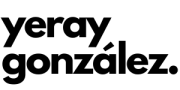






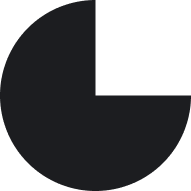
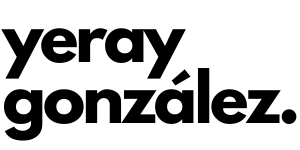
2 Comments
Lupita Velasquez
21/11/201415:50
Buen post y muy claros los pasos! Gracias!
Un saludo
Yeray González
24/11/201409:28
Gracias Lupita. Eso intenté.
Saludos